Microsoft bu yıl her şeyini üretken yapay zekaya (genAI) yatırdı. OpenAI CEO’sunun gizemli sahtekârlık suçlamaları nedeniyle şok edici bir şekilde görevden alınması ve ardından bu suçlamalar tam olarak açıklanmadan şok edici bir şekilde geri dönmesi bile işleri yavaşlatmadı.
Microsoft’un yapay zeka destekli masaüstü arayüzüne sahip yeni nesil Windows sürümü üzerinde çalıştığı söyleniyor. Ancak yapay zeka zaten Windows 11’de çeşitli biçimlerde mevcut. Bu AI özelliklerinin çoğu uzun zaman önce duyuruldu ve yavaş yavaş Windows PC’lere yayıldı.
Bu sadece başlangıç elbette. Nöral işlem birimlerine (NPU’lar) sahip bilgisayarlar piyasaya çıkıyor ve yaygın NPU’lar, yapay zeka modellerinin doğrudan tüketici donanımı üzerinde çalıştırılmasını mümkün kılacak.
Bu özelliklerin genellikle coğrafi olarak sınırlı olduğunu da belirtmekte fayda var. Örneğin Microsoft henüz Copilot’u Avrupa’da kullanılabilir hale getirmedi.
Ancak bunların mevcut olduğu yerlerdeki bizler için seçenekler çok büyük. Ve bunları kullanmaya başlamak için kesinlikle geleceğin gelmesini beklemenize gerek yok.
[Level up your Windows knowledge with my new Windows Intelligence newsletter. Three fresh things to try in your inbox every Friday — and a free Windows 11 Field Guide as soon as you sign up!]
1. Yardımcı Pilot, yapay zeka asistanı
Copilot, Windows 11’deki en belirgin genAI özelliğidir ve en önemlisidir. Copilot kenar çubuğu, masaüstünüzde yerleşik Bing aramasıyla tamamlanan GPT 4 tabanlı geniş dil modeline erişim sunar. Görev çubuğundaki “Yardımcı Pilot” simgesine tıklayabilir veya tuşuna basabilirsiniz. Windows+C açmak için.
Bu, Bing Search veya ChatGPT’nin emrinizde olması ve aramanız gibi bir şey. Artık eklentileri de destekliyor; Bing’de arama yapmasını istemiyorsanız, Copilot kenar çubuğundan Arama eklentisini devre dışı bırakmayı seçebilirsiniz.
Copilot’un Windows 11 masaüstüyle etkileşimi sınırlıdır. Yalnızca bu kadarını yapabilir; ancak gelecekteki sürümlerin Windows masaüstü deneyimiyle çok daha derin bir şekilde bütünleşeceğini düşünüyorum.
Microsoft, Copilot arayüzünü de düzenlemeye çalışıyor: Artık Alt+Tab tuşlarına basabilirsiniz ve yakında onu “çıkarabileceksiniz” ve kenar çubuğu yerine normal bir masaüstü penceresinde kullanabileceksiniz.
Copilot, Windows 10 PC’lere bile geliyor – Microsoft, şu anda Windows 10 PC’lerde kullanıma sunma sürecindedir, ancak kademeli sürecin tamamlanması birkaç ay sürecektir.
 Chris Hoffman, IDG
Chris Hoffman, IDGCopilot, Windows 11’deki en görünür yapay zeka özelliğidir.
2. AI sanatı oluşturmak için Paint Cocreator
Windows 11’de Paint artık sizin için yapay zeka sanatı oluşturabilir. Paint’i başlatırsanız araç çubuğunda bu amaç için bir “Cocreator” düğmesi göreceksiniz. Sistem, görüntü oluşturmak için OpenAI’nin DALL-E 3 modelini kullanıyor. Tıpkı Copilot’tan sizin için görüntüler oluşturmasını istemek veya kullanmak gibi çalışır. Bing Görüntü Oluşturucu.
Ayrıca “Fotogerçekçi” veya “Piksel Sanatı” gibi stil seçenekleri de sunar.
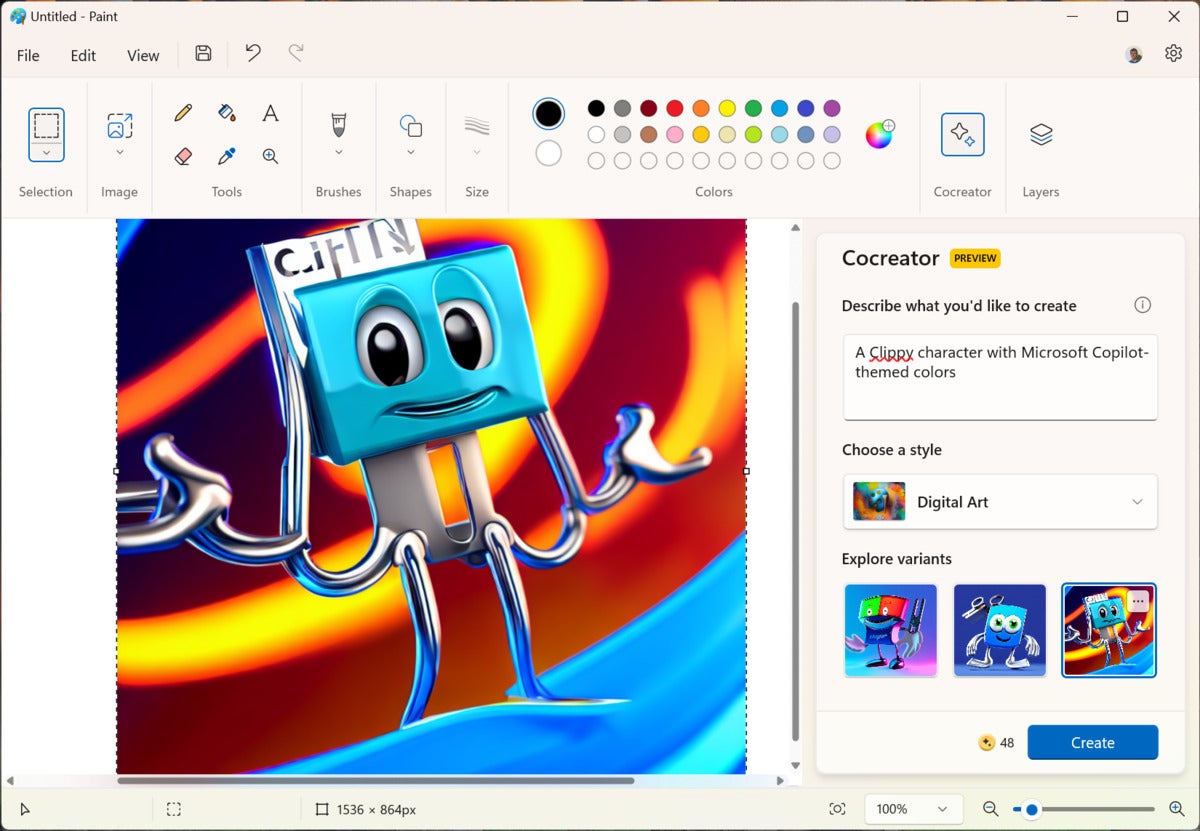 Chris Hoffman, IDG
Chris Hoffman, IDGMicrosoft Paint’in Cocreator özelliği geç gelen bir özelliktir ve Kasım 2023’ün sonlarına doğru herkesin kullanımına sunulacaktır.
3. Ekran Alıntısı Aracındaki OCR
Windows 11’in Ekran Alıntısı Aracı artık Optik Karakter Tanıma’yı (OCR) destekliyor. Bunu, resimlerden veya ekranınızdaki herhangi bir uygulamadaki herhangi bir şeyden metin kopyalayıp başka bir yere yapıştırmak için kullanabilirsiniz. Bunu kullanmak için tuşuna basmanız yeterli Windows+Üst Karakter+S Ekran Alıntısı arayüzünü açmak için. Metni kopyalamak istediğiniz şeyin etrafına bir dikdörtgen çizin.
Ekran görüntüsünün yakalandığını belirten bir bildirim göreceksiniz. Tıkla. Ardından Ekran Alıntısı Aracı önizleme penceresinde “Metin Eylemleri” düğmesini tıklayın. Daha sonra ekran görüntüsündeki metni kopyalayabilir, hatta e-posta adresleri ve telefon numaraları gibi ayrıntıları bile düzeltebilirsiniz.
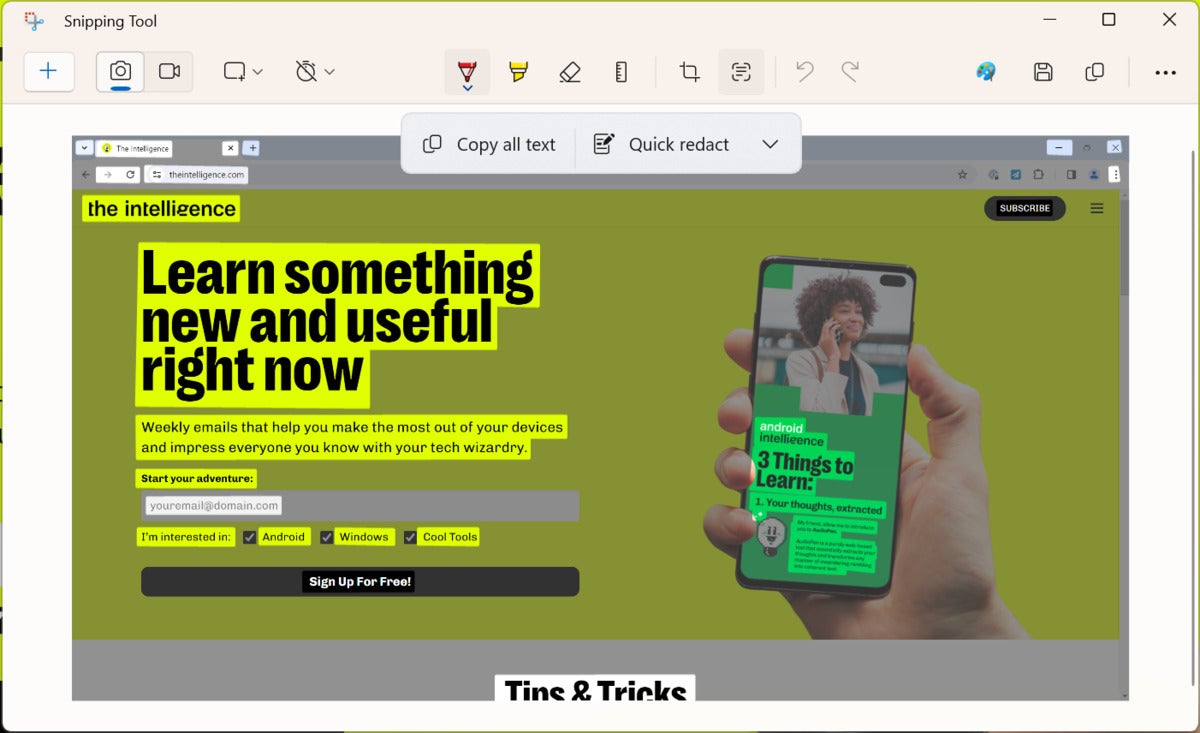 Chris Hoffman, IDG
Chris Hoffman, IDGOCR gerçekten bir “Yapay Zeka” özelliği midir? Uzun zamandır ortalıkta dolaşıyor. Microsoft buna yapay zeka özelliği diyor!
4. Paint’te arka planı kaldırma
Paint ayrıca görüntülerdeki arka planları da kaldırabilir. Öncelikle görüntüyü Paint’te açmanız gerekir; Dosya Gezgini’nde bir görüntü dosyasına sağ tıklayıp Birlikte Aç > Paint’i seçin veya Paint’i başlatıp görüntüyü aracın içinden açın.
Paint’te araç çubuğunun Görüntü bölümündeki “Arka planı kaldır” düğmesini tıklayın. Paint, görüntünün arka planını ve ön planını tespit etmek için AI’yı kullanacak ve arka planı sizin için kaldıracaktır. Daha sonra ön plan öğelerini başka bir görüntüye yapıştırabilirsiniz.
 Chris Hoffman, IDG
Chris Hoffman, IDGPaint’te Arka Planı Kaldır düğmesinin yanı sıra artık katmanlar da bulunuyor.
5. Fotoğraflar’da arka plan bulanıklığı
Fotoğraf uygulaması da arka planları bulanıklaştırabilir. Öncelikle görseli Fotoğraflar’da açmanız gerekir; Explorer’da bir görsel dosyasına sağ tıklayıp Birlikte Aç > Fotoğraflar’ı seçin veya Fotoğraflar’ı başlatıp görseli oradan açın.
Fotoğraflar uygulamasında pencerenin üst kısmındaki “Resmi Düzenle” düğmesini tıklayın veya Ctrl+E. Ardından araç çubuğundaki “Arka Plan Bulanıklaştırma” düğmesini tıklayın. Fotoğraflar, arka planı algılamak için yapay zekayı kullanacak. Arka plan bulanıklığınızı özelleştirmek için buradaki seçenekleri kullanın. Fotoğraflar yalnızca arka planı bulanıklaştıracak ve ön plandaki öğeleri yalnız bırakacaktır.
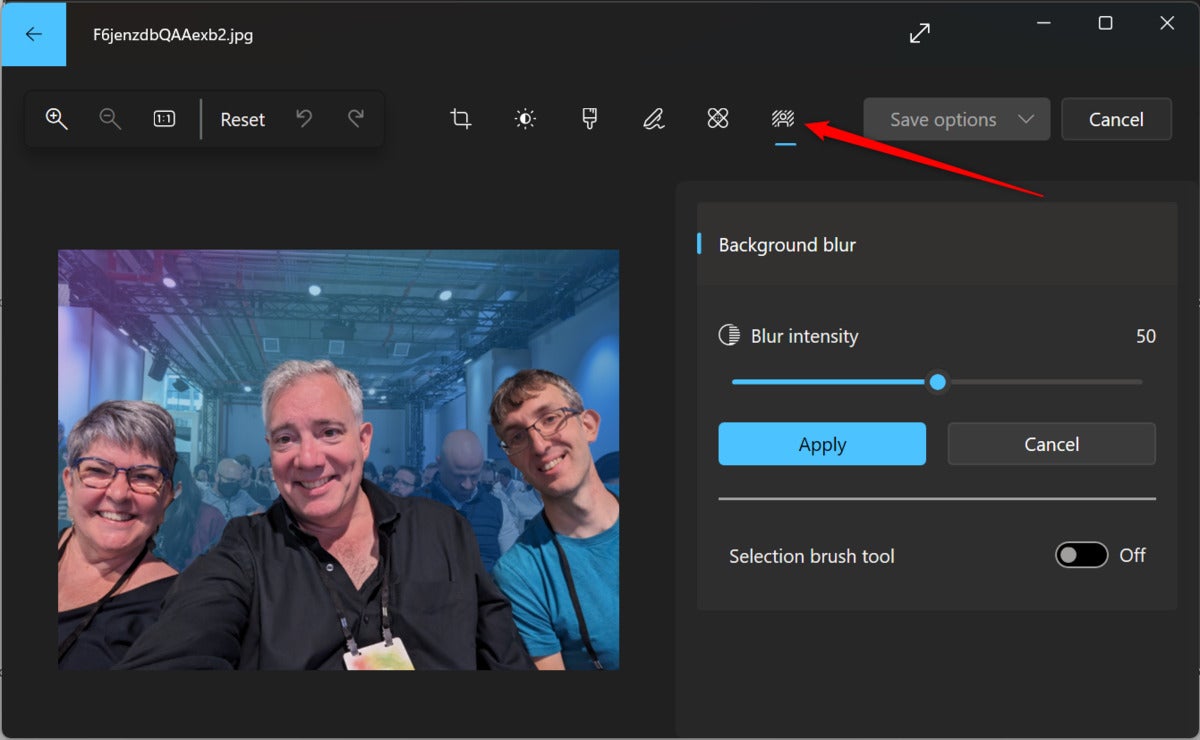 Chris Hoffman, IDG
Chris Hoffman, IDGArka planları bulanıklaştırmak için Fotoğraflar uygulamasına ihtiyacınız var. Bunları kaldırmak için Paint uygulamasını kullanın.
6. Clipchamp’ta Video Otomatik Oluşturma
Microsoft’un Clipchamp video düzenleyicisi artık yapay zeka düzenleme özelliklerine sahip. Bunları bulmak için Başlat menünüzden Clipchamp’ı başlatın. Clipchamp’taki Giriş sekmesindeki “Yapay Zeka ile video oluştur” seçeneğini kullanın.
Daha sonra video ve fotoğraf sağlayabilirsiniz. Microsoft, yapay zekanın videolarınızdaki önemli anları bulacağını söylüyor. Özellikle Microsoft, Clipchamp’ın “otomatik olarak profesyonelce tasarlanmış bir video” oluşturmak için “akıllı AI modelini” kullanacağını söylüyor.
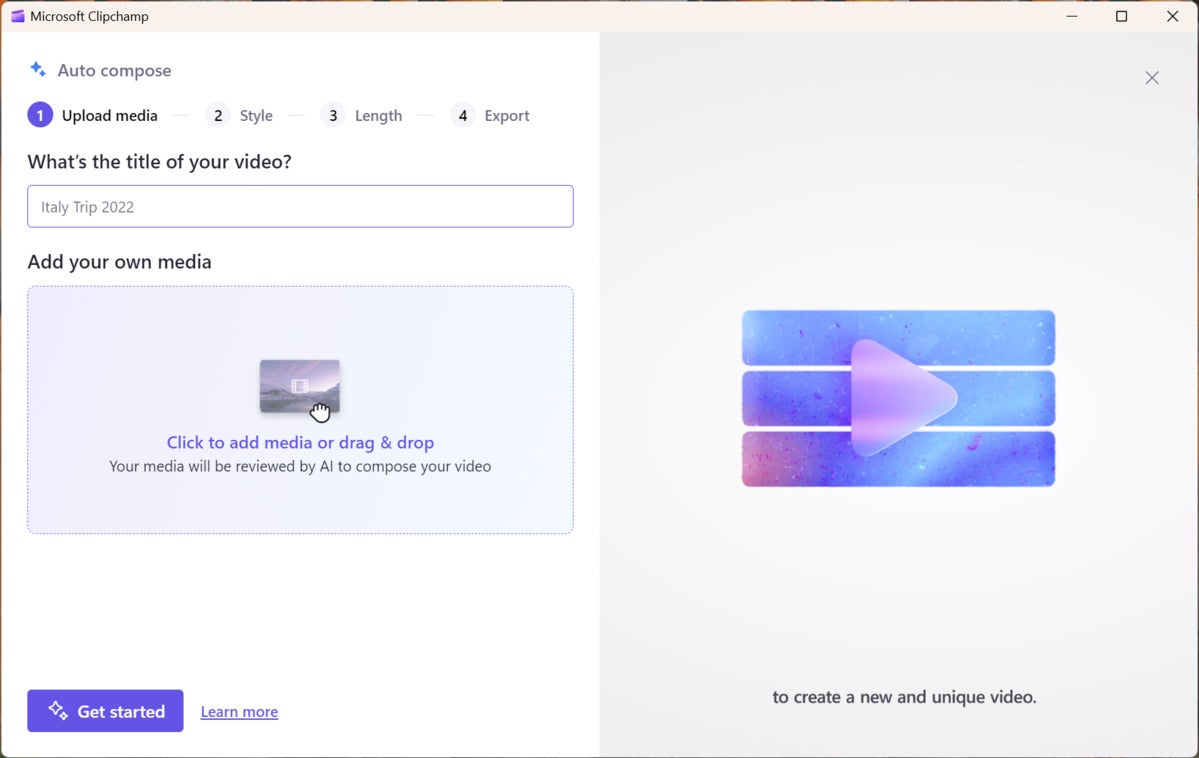 Chris Hoffman, IDG
Chris Hoffman, IDGVideo düzenlemek sıkıcı olabilir, bu nedenle daha fazla AI video düzenleme özelliğini sabırsızlıkla bekliyorum.
7. Edge’de Yardımcı Pilot
Microsoft’un Edge tarayıcısında da Copilot kenar çubuğunu vurgulamaya değer. (Bu, Windows’taki Copilot’tan biraz farklı çalışır.)
Bunu bulmak için Edge tarayıcısını açın ve ardından tarayıcı araç çubuğunun sağ tarafındaki Copilot simgesine tıklayın. Özellikle ilgi çekici özelliklerden biri de “Oluştur” sekmesidir. Tercih ettiğiniz ton ve uzunlukta hızlı bir şekilde paragraflar, e-postalar, fikir listeleri veya blog gönderileri oluşturmak için Edge’i kullanabilirsiniz.
Daha sonra bunu tercih ettiğiniz uygulamaya kopyalayıp yapıştırabilirsiniz veya doğrudan mevcut web sitesine eklemek için “Siteye ekle” düğmesini kullanabilirsiniz.
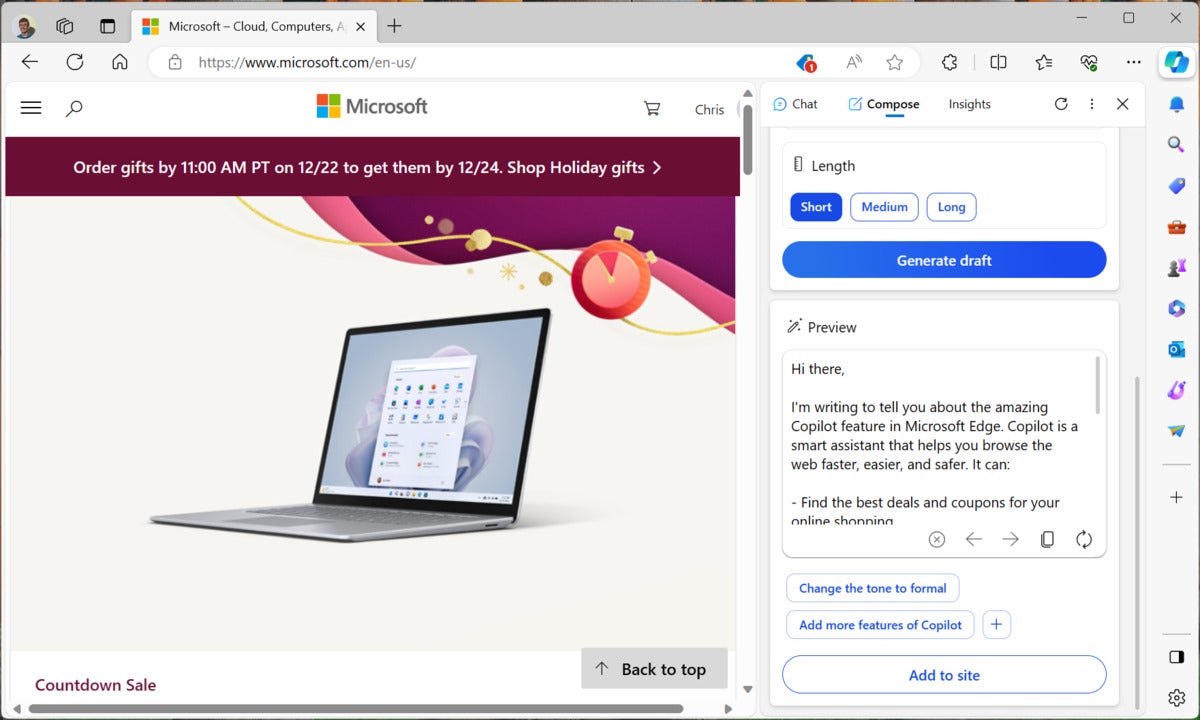 Chris Hoffman, IDG
Chris Hoffman, IDGEdge’in Copilot kenar çubuğunda hâlâ Windows Copilot kenar çubuğunda bulunmayan birkaç özellik bulunuyor.
8. Akıllı Uygulama Kontrolü
Şu anda çok az kişi kullanıyor ama Akıllı Uygulama Kontrolü Windows’un yeni bir özelliğidir. Microsoft diyor “Windows 11’de hangi uygulamaların indirilip çalıştırılmasının güvenli olduğunu tahmin etmek için yapay zekayı kullanıyor.”
Çoğu Windows 11 sisteminde mevcut değildir; yalnızca yeni Windows 11 yüklemelerinde mevcuttur. Temel olarak bu, Windows’un bilgisayarınızda hangi uygulamaların çalıştığını kontrol etme konusunda daha agresif olmasının ve yalnızca güvenilir uygulamaların çalışmasını sağlamanın bir yoludur.
İsteğe bağlı bir özellik olarak bu umut verici görünüyor. Windows’un, şüpheli uygulamaların ortalama kullanıcıların bilgisayarlarında çalışmamasını sağlama konusunda daha agresif olması ve aynı zamanda deneyimli kullanıcılara elbette kapsam dışında kalma olanağı sunması harika olurdu.
9. Windows Studio Efektleri (NPU’nuz varsa)
Intel, AMD ve Qualcomm, sinirsel işlem birimlerine (NPU’lar) sahip yongaları hevesle piyasaya sürerken, Windows henüz bunları fazla kullanamıyor.
Windows 11’in tek özelliği olabilmek bir NPU ile yapmak ” kullanmaktır”Windows Stüdyo Efektleri.” Bu özellikler, görüntülü ve sesli aramalarda görüntü ve sesinizi iyileştirmek için bilgisayarınızın yerel donanımını kullanır. Arka Plan Efektleri (Arka Plan Bulanıklığı gibi özellikler), Göz Teması (görünmeseniz bile web kamerasına bakıyormuşsunuz gibi görünmesini sağlar) ve Ses Odaklama (konuşurken arka plan seslerini susturur) içerir.
NPU’lu bir bilgisayarınız varsa Başlat > Bluetooth ve cihazlar > Kamera’ya gidip kamera cihazınızı seçerek bunları özelleştirebilirsiniz.
10. Microsoft 365 için Copilot (şimdilik yalnızca iş amaçlı)
Bu tam olarak Windows 11’in kendisinde yerleşik bir özellik değil, ancak Microsoft’un gösterdiği en çarpıcı AI özelliği, Microsoft 365 Copilot olarak da bilinen Microsoft 365 için Copilot’tur.
Bu, Word, Excel, PowerPoint, Outlook, Teams ve OneNote gibi Microsoft Office uygulamalarıyla entegre olan Copilot teknolojisidir.
Kuruluşlar artık buna abone olabilir ancak bireysel Microsoft 365 kullanıcılarının henüz erişimi yoktur. Bu muhtemelen gelecek yıl gelecek. Microsoft henüz bireysel kullanıcı fiyatlandırmasını açıklamadı ancak işletmelerin Microsoft 365 için Copilot’a kullanıcı başına ayda 30 ABD doları ödemesi gerekiyor.
Yine de, bu özelliğe erişimi olan bir işletmede çalışıyorsanız, bugün bu özelliğe erişebilirsiniz ve bu özelliğin sizin için Word belgeleri yazmasını, e-postalarınızı özetlemesini ve buna benzer diğer görevleri üstlenmesini sağlayabilirsiniz.
2024’te daha fazlası
2023 için bu kadar. 2024’ün sonuna gelindiğinde, bir NPU’nun çalışmasını gerektiren daha fazla yapay zeka özelliğinin (ve genel olarak daha fazla yapay zekanın) yanı sıra, yapay zekanın masaüstü arayüzünde daha merkezi bir konuma geleceği yeni nesil bir Windows sürümü bekleyebilirsiniz. .
Microsoft, Windows’u yapay zekayla ilgilenen kişiler için sağlam bir platform haline getirmek için çok çalışıyor. Örneğin, yeni Windows Yapay Zeka Stüdyosu AI modellerini indirip yüklemek için basitleştirilmiş bir yol sağlar.
Ve bunların hepsi sadece başlangıç.
Daha da pratik Windows bilgisi mi istiyorsunuz? Çıkış yapmak ücretsiz Windows Intelligence bültenim Her Cuma deneyebileceğiniz üç yeni şeyin gelen kutunuza gelmesi için.
Telif Hakkı © 2023 IDG Communications, Inc.
